ドメイン別の SharePoint および OneDrive コンテンツの共有を制限する
他の組織 (organization レベルまたはサイト レベル) との共有を制限する場合は、ドメイン別の共有を制限できます。
注:
Microsoft Entra B2B と SharePoint と OneDrive の統合に登録している場合、SharePoint の招待には、Microsoft Entra IDで構成されているドメイン制限も適用されます。
ドメインの制限
指定したドメインのみを許可するか、ブロックするドメインを除くすべてのドメインを許可することで、ドメインを制限できます。
organization レベルでドメインを制限する
SharePoint 管理センターの [共有] に移動し、組織の管理者権限を持つアカウントでサインインします。
注:
21Vianet (中国) によって運用されている Office 365 を使用している場合は、Microsoft 365 管理センターにサインインし、次に SharePoint 管理センターに移動して [共有] ページを開きます。
[その他の外部共有設定] で、[ドメイン別の外部共有を制限する] チェック ボックスを選択し、[ドメインの追加] を選択します。
許可リスト (最も制限が厳しい) を作成するには、[ 特定のドメインのみを許可する] を選択します。指定したドメインのみをブロックするには、[ 特定のドメインをブロックする] を選択します。
domain.com 形式を使用して、指定されたボックスにドメイン (最大 5000) を一覧表示します 。 複数のドメインを一覧表示する場合は、新しい行に各ドメインを入力します。
注:
ドメイン エントリではワイルドカードはサポートされていません。
[保存] を選択します。
Set-SPOTenant PowerShell コマンドレットを使用して、organization全体の設定を構成することもできます。
サイト レベルでドメインを制限する
サイト レベルでドメインを制限することもできます。 次の考慮事項に注意してください。
競合が発生した場合、organization全体の構成がサイト構成よりも優先されます。
organization全体の許可リストが既に設定されていて、サイト レベルの許可リストを設定する場合、サイト レベルの許可リストはorganizationの許可リストのサブセットである必要があります。
organization全体のブロックリストが既に設定されている場合は、サイト コレクション レベルで許可リストまたはブロックリストを設定できます。
個々の OneDrive サイト コレクションの場合は、Set-SPOSite Windows PowerShell コマンドレットを使用してのみ制限ドメインを設定できます。
サイトのドメインを制限するには
SharePoint 管理センター の[アクティブなサイト] に移動し、組織の管理者権限を持つアカウントでサインインします。
注:
21Vianet (中国) によって運用されている Office 365 を使用している場合は、Microsoft 365 管理センターにサインインし、次に SharePoint 管理センターに移動して [その他の機能] ページを開きます。
ドメインを制限するサイト名を選択して、詳細パネルを開きます。
パネルで、[設定] タブを選択し、[外部共有] の [その他の共有設定] を選択します。
[外部共有の詳細設定] で、[ドメイン別の外部共有を制限する] チェックボックスを選択し、[ドメインの追加] を選択します。
許可リストの作成 (organizationの許可リストのサブセットである必要があります) または指定したドメインのみをブロックするには、[特定のドメインのみを許可する] を選択します。 organizationが既に許可リストを設定している場合、特定のドメインをブロックする機能を使用することはできません。
domain.com 形式を使用して、指定されたボックスにドメイン (最大 500) を一覧表示します 。 複数のドメインを一覧表示する場合は、新しい行に各ドメインを入力します。
注:
ドメイン エントリではワイルドカードはサポートされていません。
[ 保存] を選択し、もう一度 [保存 ] を選択します。
注:
この一覧に表示されないサイト コレクション (グループに接続されたサイトや個々の OneDrive サイト コレクションなど) のサイト コレクション設定を構成するには、 Set-SPOSite PowerShell コマンドレットを使用する必要があります。
共有エクスペリエンス
ドメイン別の共有を制限すると、ドキュメントを共有するときに表示される内容を次に示します。
許可されていないメール ドメインとのコンテンツの共有。 メール アドレス ドメインが許可されていないゲストとコンテンツを共有しようとすると、エラー メッセージが表示され、共有は許可されません。
(ユーザーがディレクトリに既に存在する場合、エラーは表示されませんが、サイトにアクセスしようとするとブロックされます)。
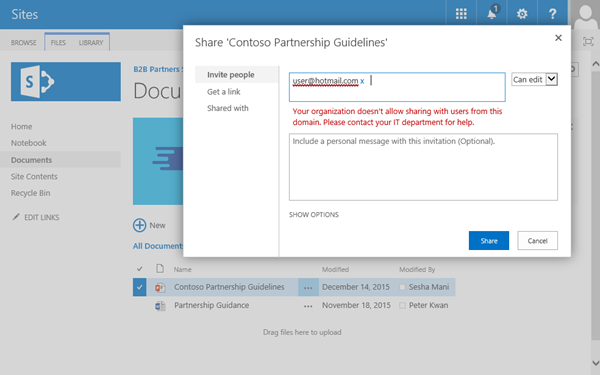
許可されていないドメイン上のゲストと OneDrive ファイルを共有する。 ユーザーがメール ドメインが許可されていないゲストと OneDrive ファイルを共有しようとすると、エラー メッセージが表示され、共有は許可されません。
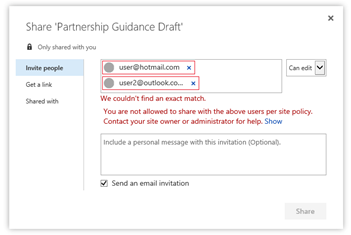
許可されているメール ドメインとのコンテンツの共有。 ユーザーは、コンテンツをゲストと正常に共有できます。 ゲストがorganizationの外部にあることを知らせるヒントが表示されます。
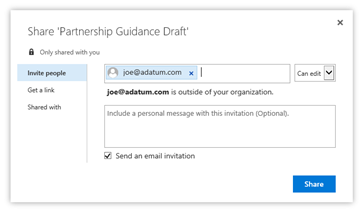
ユーザーの監査とライフサイクル管理
エクストラネット共有シナリオと同様に、ゲストのライフサイクル、アクティビティを監査する方法、最終的にはサイトをアーカイブする方法を検討することが重要です。 サイト所有者以上は、特定の SharePoint サイトまたは OneDrive 上のすべての一意のファイル、ユーザー、アクセス許可、リンクの CSV ファイルを作成 できます。 SharePoint 管理者以上の SharePoint 高度な管理では、 データ アクセス ガバナンス レポート を実行して共有リンクを監査できます。 詳細については、「 SharePoint Business-to-Business (B2B) エクストラネット サイトの計画」 を参照してください。